En la última entrada abrimos los puertos del router y los de nuestro server, ahora mismo nuestro server que tiene apache es posible verlo poniendo la ip publica del router, pero no es muy efectivo poner una tira de números que van cambiando cada cierto tiempo, por lo tanto nos ayudaremos de un nombre DNS que sepa cual es nuestra IP Dinámica, para ello utilizaremos NO-IP. Empecemos.
De lo que se trata es de darnos de alta en la web de No-IP y elegir un dominio …
lo que vamos a registrar es un dominio.sytes.net y en dominio pondremos el nombre de nuestro servidor como hemos hecho anteriormente en algunas entradas.
Una vez registremos el dominio instalaremos un programa en nuestro servidor que se encargara de mandar un pings cada 30 minutos para que cada vez que nos cambie nuestra IP sea relacionada con el dominio que registremos.
Esta es una manera eficaz de localizar tu servidor Web hospedado en casa detrás de tu Router ADSL.
Abrimos un navegador e insertamos la dirección http://www.no-ip.com/newUser.php para registrarnos …
Debemos rellenar todas las casillas con datos verdaderos, no os preocupéis que no os van a vender nada si lo hacéis todo al pie de la letra de este manual.
Una vez completado el registro veremos una página donde nos indican que nos han mandado una confirmación por email para verificar los datos con un enlace que tendremos que visitar obligatoriamente para activar nuestra cuenta.
Abrimos nuestro correo y buscamos la linea …
To activate your account please click the following URL:
y visitamos el siguiente enlace …
Una vez visitado el enlace de activación tendremos nuestra cuenta activada ya solo tenemos que entrar en nuestra cuenta.
Como podéis ver ya estamos dentro de el área de usuario y en la parte superior derecha, debajo de Your No-IP esta la IP con la que salimos a Internet que es la misma con la que nuestro servidor puede ser localizado.
Vamos a registrar un dominio pinchando sobre el botón ( Add a host) …
Rellenamos la casilla Hostname con el nombre de nuestro servidor y la casilla de abajo con el subdominio ( sytes.net ) Os recomiendo que elijáis este subdominio porque es fácil de recordar.
Una vez rellenadas estas dos casillas bajamos hasta el final de la pagina y pinchamos sobre el botón ( Create Host ).
Una vez llegamos a este punto podemos cerrar el navegador, arrancar nuestro servidor ubuntu y logearnos como root.
Ahora instalaremos el software cliente No-IP para que mande los pings a nuestro dominio.sytes.net …
apt-get install no-ip
Durante la instalación nos hará una serie de preguntas.. ( Las respuestas en negrita )
- Please enter the login/email string for no-ip.com Dirección de correo electronico con la que nos registramos en No-ip.
- Please enter the password for user ‘foratblog@gmail.com’ Password con el que nos registramos en No-ip
- Only one host [hsnet2.sytes.net] is registered to this account.
It will be used.
- Please enter an update interval:[30] Pulsamos la tecla Enter
Do you wish to run something at successful update?[N] (y/N) Pulsamos la tecla Enter
New configuration file ‘/etc/no-ip.conf’ created.
Ya tenemos configurado nuestro cliente No-IP que ira mandando pings cada 30 minutos con nuestra IP para que nuestro dominio ( dominio.sytes.net ) siempre sea relacionado con nuestra IP actual.
Con todo esto ya tenemos montado nuestro servidor y es visible desde internet poniendo una dirección que no sean números.
En el siguiente manual llegaremos a un punto muy gordo el cual es (servidor de correo) no os lo perdais, y ya sabéis si queréis que haga algún tutorial en especial simplemente decírmelo en los comentarios.

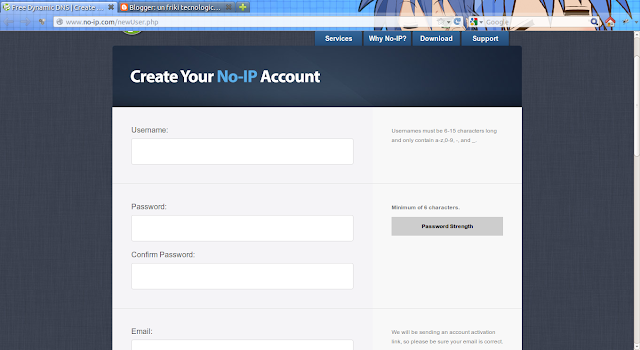



No hay comentarios:
Publicar un comentario